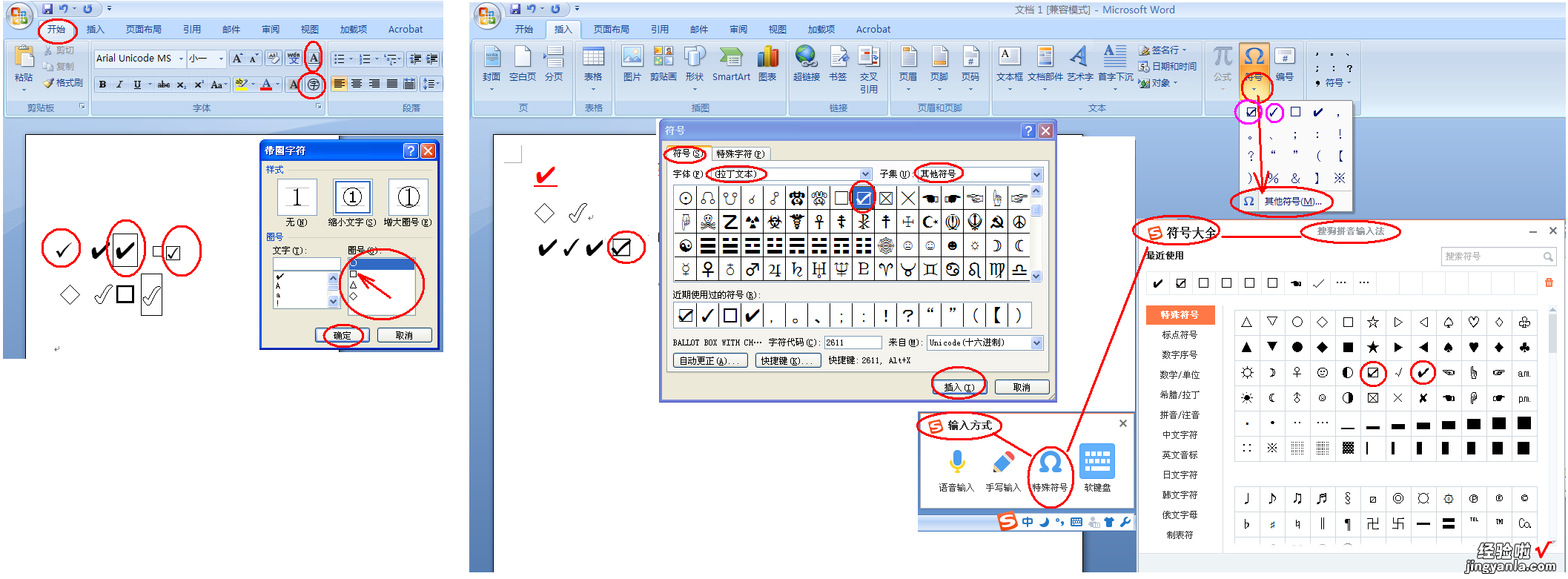经验直达:
- word2010怎么插入黑色方框
- 怎样在word黑色小方框中打对勾
一、word2010怎么插入黑色方框
word2010怎么插入黑色方框呢?今天我为大家讲解一下 。
- 01打开电脑,找到Word2010,点击并进入 。
- 02进入之后 , 点击“插入” , 然后选择“符号”,如图所示 。
- 03打开快捷操作之后,选择“其他符号”,如图所示 。
- 04选择“Wingdings2”字体,即可看到黑色方块符号,如图所示 。
特别提示
以上纯属个人编写,请勿转载抄袭 。二、怎样在word黑色小方框中打对勾
【怎样在word黑色小方框中打对勾 word2010怎么插入黑色方框】在word黑色小方框中打对勾有几种方法如下:见附图
1、可以在office2007版中直接用中文输入法的特殊符号里找到带方框对勾的符号替换 。
2、也可以找到对勾符号点击输入后,在office2007版的“开始”找到“带圈字符”菜单 。见附图:
3、中文输入法用搜狗输入法→再点击输入法的小键盘图标→点击有Ω特殊符号的图标,就会弹出特殊符号窗口,供挑?。感难罢遥?就可找到 。
4、在office2007版中,在“插入”的符号里可以找到特殊符号选项 。
5、在其它版本操作大同小异,略有不同 。